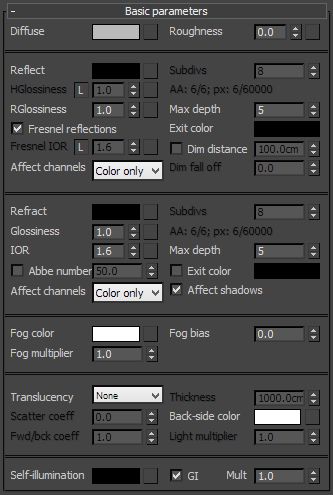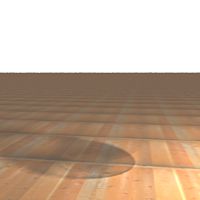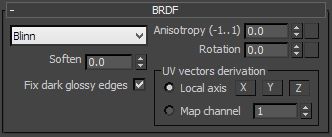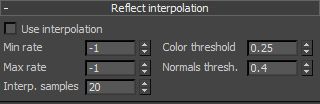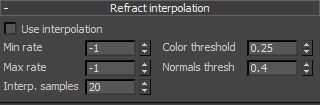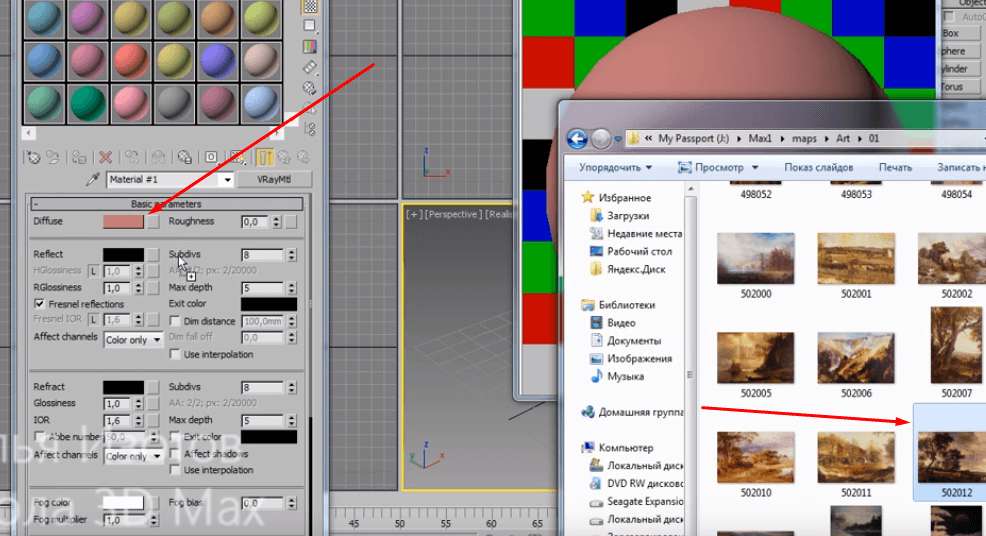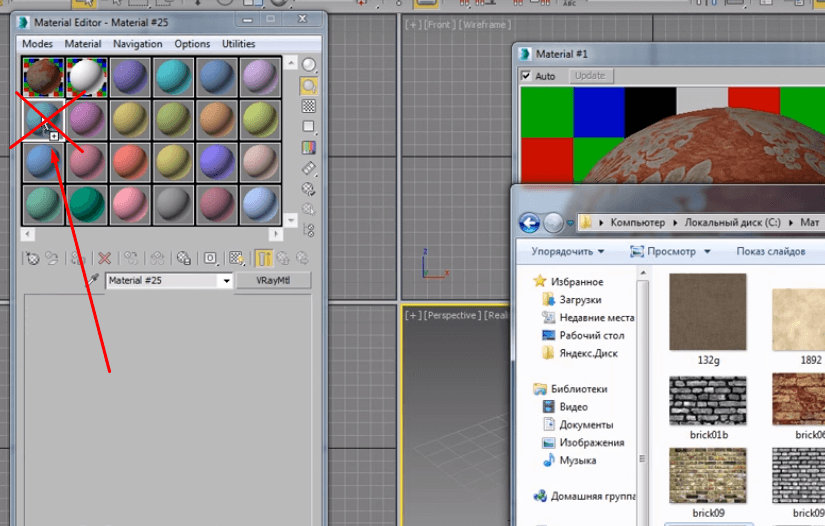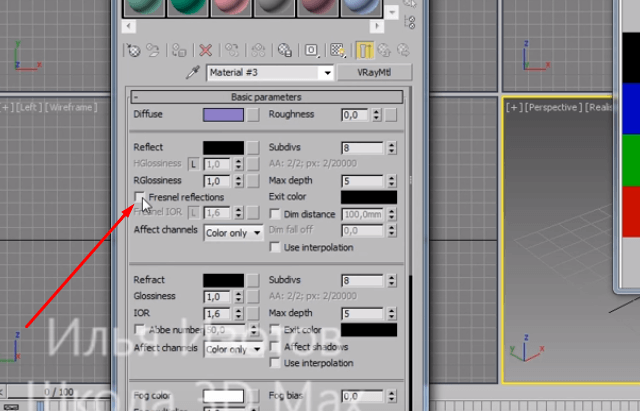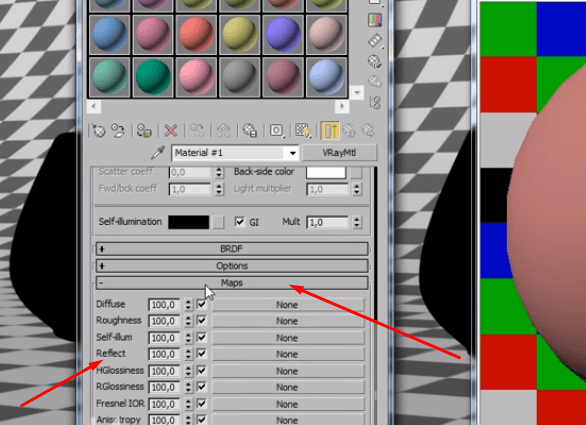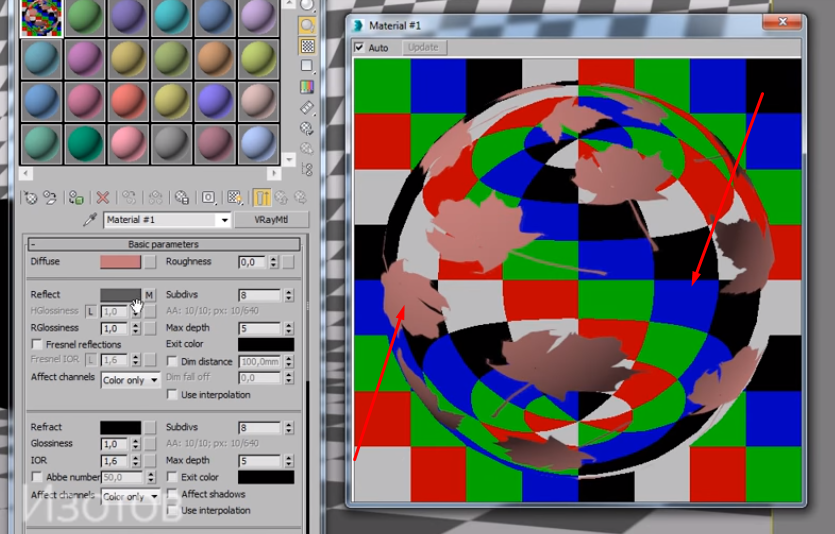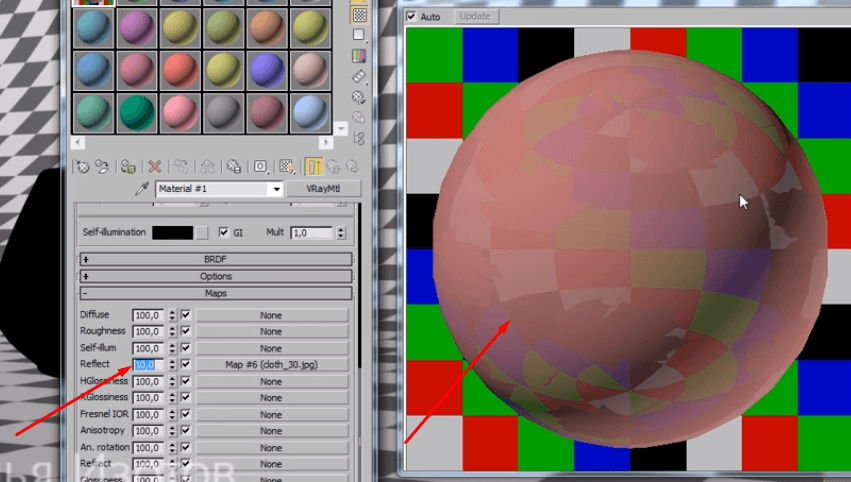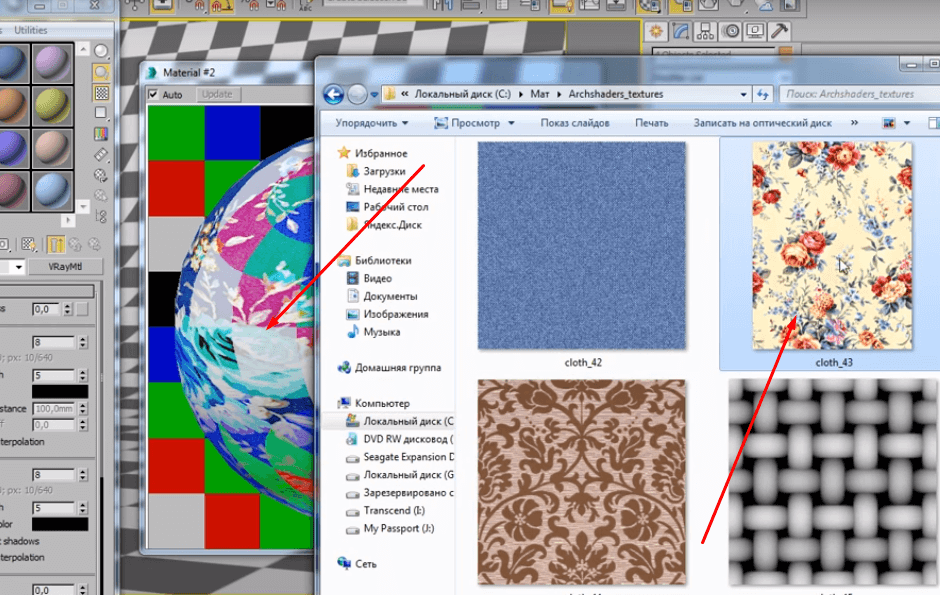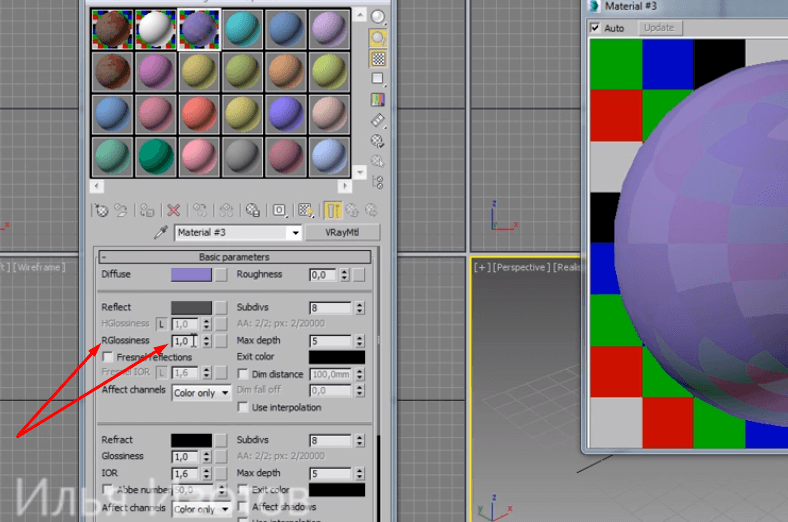Представляю вам первую часть подробного руководства по работе с V-Ray Material в 3ds Max. В нём будет изложена теоретическая основа самых важных характеристик материала, а затем на конкретных примерах показаны настройки и рекомендации по их использованию.
VRayMtl— это самый главный рабочий инструмент для создания материалов (можете называть их и шейдерами) в V-Ray. Для получения реалистичных результатов с довольно быстрым временем рендеринга 80% времени достаточно будет только его одного. Он оптимизирован для работы с остальными аспектами V-Ray (источниками света, GI, сэмплингом, и т.д.), а потому вместо стандартных материалов 3ds Max всегда следует использовать именно VRayMtl.
Главные составляющие VRayMtl
В целом, основными компонентами материалов в компьютерной графике являются:
- Diffuse (Рассеянный цвет);
- Reflection (Отражение);
- Refraction (Рефракция);
- Bump (Неровности).
Такие названия используются в V-Ray. В других рендерерах эти составляющие могут называться как-то иначе, но их назначение в значительной степени останется всё тем же.
Diffuse задаёт основной цвет материала; Reflection контролирует степень отражения света; Refraction управляет преломлением света при прохождении через прозрачный материал; а Bump используется для имитации искажений неровности на поверхности объекта.
За исключением Refraction, остальные три параметра должны присутствовать во всех материалах.
В этот раз речь пойдёт о первом из этих компонентов.
В сущности, чтобы понять, что такое Diffuse, можно просто принять его за естественный цвет объекта. Например, по-вашему, какого цвета помидор? Красного, не так ли? Так что диффузный цвет помидора — красный.
Реализм и неоднородность
Но постойте-ка! Большинство объектов окрашены сразу в несколько цветов. Даже у помидора есть светло-зелёный пятачок в месте его соединения с плодоножкой. А сам красный цвет поверхности помидора не одинаков и разнится во всех его местах, так что снизу он может быть розоватым, а сверху — слегка зеленоватым. В большинстве случаев для передачи этих цветов следует использовать текстурную или процедурную карту. Даже какой-нибудь простой синий шар из пластика уже спустя несколько дней, максимум недель, будет не безупречно синим после того, как покинет магазин и полежит в обычных условиях. В реальном мире всё пачкается или выцветает, выгорает.
Очевидным исключением из этого являются случаи, когда задача состоит в создании материалов, предназначенных для использования в студийных рендерах красиво оформленных товаров, где все они должны выглядеть такими, словно их только что достали из упаковочной коробки — чистыми, сияющими, идеальными. В таком случае в качестве Diffuse в VRayMtl можно использовать ровный сплошной цвет. Смотрите и решайте сами, каким должен быть материал под ваши нужды: лощённым и приукрашенным для студийной визуализации или же повидавшим виды для сцены, в которой нужна правдоподобность.
Настройка диффузного цвета для гаммы 2,2
ОК, так как же, собственно, настраивается этот Diffuse?
Можно либо использовать цвет, кликнув по образцу цвета (обведен зелёным прямоугольником на скриншоте), либо задать текстурную/процедурную карту, кликнув по маленькому квадратику рядом с цветовым образцом (выделен оранжевым). Также можно проскроллить вниз до свитка Maps (Карты) и назначить текстуру там. Подобным образом в V-Ray и не только работает большинство карт.
Если точность цветов не важна и вы просто прикидываете всё на глазок, то можно по-быстрому выбрать нужный цвет на палитре цветов 3ds Max. Проблемы начинаются, когда нужно, чтобы он совпадал с цветом из других программ, например, таких как Photoshop. При использовании гаммы 2.2 в 3ds Max даже, если значения по шкале RGB в обеих программах будут одинаковыми, то визуально результат всё равно будет различаться.
Данная проблема возникает из-за коррекции гаммы — тонов на изображении. В сущности, кривая гаммы делает RGB-значения в 3ds Max светлее.
Чтобы это исправить, в слот Diffuse надо кинуть карту VRayColor и всё делать через неё.
Задайте в цветовом образце значения RGB, которые вам показывает Фотошоп, а затем измените тип Gamma correction (Коррекция гаммы) на Specify (Указать) и в Gamma value (Значение гаммы) укажите её показатель равным 2.2.
Теперь цвет материала абсолютно совпадает с цветом, взятым из Фотошопа.
Метод может показаться немного мудрёным, как для задачи просто выбрать в 3ds Max требуемый цвет, но в настоящее время автоматического способа для этого не предусмотрено.
Важное примечание:
Чтобы объекты на рендерах смотрелись реалистично, значения интенсивности красной, зелёной и синей составляющих цвета или текстуры для Diffuse должны лежать в пределах 10-230 единиц по шкале RGB (считаются от 0 до 255). Большинство вещей, цвет которых мы представляем себе чисто белым, на самом деле являются белыми на ~75-90% (в районе значений 190-230 по RGB). Наибелейший снег имеет альбедо всего лишь 90% (коэффициент отражательной способности поверхности). То же самое касается и чёрных объектов: только космические чёрные дыры поглощают в себя весь попавший на них свет, не отпуская его обратно, все остальные объекты хоть малую толику света да отражают. Даже у чернейшего угля величина альбедо составляет ~4%. Использование цветов с завышенной белизной не только поставит крест на реалистичности визуализируемого изображения, но и повлечёт за собой увеличение времени рендеринга, поскольку свету придётся отскакивать от поверхности большее количество раз.
Для текстур из Фотошопа и цветов в VRayColor с применённой гамма-коррекцией диапазон значений в каналах RGB должен лежать в диапазоне от 10 до 230 единиц. При использовании обычной палитры цветов в гамме 1,0 диапазон трансформируется примерно в ~1-205.
Если на изображении текстуры имеются более яркие или тёмные участки, то это легко исправляется при помощи инструмента Levels (Уровни) в Photoshop: просто переместите чёрный маркер яркости в виде треугольника на 10, а белый — на 230, как в примере, показанном ниже.
Применение растровых изображений Bitmap и понятие фильтрации
Попробуем применить откорректированную текстуру как карту Bitmap (Растровое изображение) в слоте Diffuse.
Итак, наблюдаем очередную проблему: обратите внимание на блюр — размытые области текстуры на модели.
Такое размытие вызвано фильтрацией текстур. Она применяется для устранения артефактов муара на мелких контрастных узорах путём размывания всей текстуры.
Понятно, что это совсем не то, что нам надо. Мы хотим красивые, чёткие рендеры. Решить эту проблему можно парой способов.
Можно уменьшить значение настройки Blur (Размытие) в свитке Bitmap Coordinates (Координаты растровой карты). Как правило, наиболее пригодны к использованию значения в районе 0.01-0.6.
Или, как вариант, можно вообще отключить фильтрацию в свитке Bitmap Parameters (Параметры растровой карты). Способ позволяет отображать текстуры максимально чётко, но он не столь универсален, как первый. Всё же в большинстве случаев лучше понижать значение Blur, так, чтобы оставалась возможность хотя бы немного контролировать мягкость текстуры.
Крайне важно не забывать уменьшать размытость или вовсе отключать фильтрацию для всех используемых в сцене текстур. Особенно это касается текстур в каналах Diffuse и Bump. Если этого не сделать, тогда отдельные части рендера будут выглядеть размытыми, не говоря уже о потере в мелких деталях на текстурах. Имейте в виду, что иной раз на выходе может получиться чересчур резкий эффект. В таком случае начинайте постепенно понижать значение Blur, пока текстура на рендере не будет выглядеть нормально.
Diffuse Roughness
У Diffuse есть ещё один параметр — Roughness (Шероховатость). Он управляет тем, насколько “плоской” будет смотреться игра светотени на материале объекта.
Существует не так уж и много материалов, где этот параметр может пригодиться: в качестве типичных примеров можно привести мел и пыль. Чем выше значение, тем более “плоским” будет материал. Прикидывайте сами на глаз, насколько материалам необходим этот Roughness.
Цвет Diffuse vs. Цвет Refraction/Reflection
Подводя итоги по теме Diffuse, нельзя обойти вниманием ещё один немаловажный момент. Иногда случается, что нельзя дать однозначный ответ, какого цвета перед нами материал. Такое происходит, когда материалы определяются не по их диффузному цвету, а по отражениям и преломлениям (рефракциям) на них.
Одними из наиболее распространённых примеров являются металлы и стекло. Для создания материалов с чрезвычайно высокими показателями отражаемости и преломления используйте диффузный цвет, приближенный к чёрному (1;1;1). Если материал должен выглядеть, будто он поизносился с течением времени, то можно чуточку прибавить светлоты, но старайтесь не выходить за пределы тёмно-серой области на шкале. Это всего лишь общие рекомендации — в ряде случаев для приведения в соответствие с фотореференсом может понадобиться придать металлу или стеклу лёгкий цветовой оттенок. Но всё же начинать лучше с почти чёрного, и делать светлее только мере надобности.
В качестве примера взглянем на скриншот внизу — на нём изображён материал золота. Слева показано, как НЕ НАДО делать: жёлтый цвет в Diffuse и в Reflection не добавляет золоту реализма. А вот справа в физическом смысле всё верно: в Diffuse установлен практически чёрный цвет, и жёлтый — в Reflection.
Источник: http://topviewport.com
- Форум
- Поиск текстур
изменение цвета текстуры
|
Автор |
Сообщение |
|
|---|---|---|
|
||
|
||
|
||
|
||
|
||
|
||
|
||
|
||
|
Если вы используете V-Ray Next для Sketchup Update 1, все, что вам нужно сделать, это:
- щелкните меню «Расширения» в верхней части окна SU;
- нажмите «V-Ray»;
- нажмите «Инструменты»;
- нажмите «Раскрасить текстуры (экспериментально)», чтобы включить эту функцию;
Как изменить цвет идентификатора материала?
Чтобы сделать выбор, выберите и включите слой идентификатора материала. Тогда выбирай «Выбрать>Цветовой диапазон». Когда появится диалоговое окно «Цветовой диапазон», установите ползунок «Размытость» примерно на 50.
Как изменить цвет материала в 3ds Max?
Процедуры
- Щелкните образец цвета рядом с цветовым компонентом, который вы хотите изменить. Редактор материалов отображает селектор цвета.
- Используйте селектор цвета, чтобы изменить значения компонента цвета. Когда вы изменяете значения цвета, компонент цвета также изменяется в слоте сэмпла.
В чем разница между добавлением цвета и добавлением цвета материала?
Ответ. Чтобы добавить детализации и реалистичности вашим моделям, SketchUp позволяет ты рисуешь материалы на лицах. Материалы — это, по сути, краски, которые имеют цвет и необязательную текстуру (определенные в файле изображения). … Например, можно изменить цвет сайдинга (как выглядит желтый?)
Где находится материал по умолчанию в Sketchup?
Откройте компонент или группу, трижды щелкнув по нему. Это откроет и выберет всю геометрию внутри. Затем примените материал по умолчанию из In Цвета модели. Он будет выглядеть как бело-голубой флаг погружения.
В SketchUp вы все время вращаетесь, масштабируете и панорамируете, когда рисуете:
- Орбита: Когда вы вращаетесь по орбите, вы перемещаетесь вокруг, над или под своей моделью. …
- Масштаб: увеличивайте масштаб, чтобы сфокусироваться на определенной области во время рисования, и уменьшайте масштаб, чтобы увидеть больше вашей модели.
- Панорамирование: при панорамировании вы перемещаетесь влево, вправо, вверх или вниз.
Как назначить идентификатор материала в Maya?
Насколько мне известно, в Maya нет аналога Material ID. Ты только выберите нужные грани, зажмите правую кнопку мыши на материале в Hypershade и выберите Assign Material to Выбор.
V-Ray Material | VRayMtl.
Обзор VRayMtl.
Специальный материал – VRayMtl — предоставляется с рендером V-Ray. Он дает более физически корректное освещение (распределение энергии) в сцене, ускоряет рендеринг, и имеет более удобные параметры отражения и преломления. В VRayMtl вы можете применять различные текстурные карты, регулировать отражения и преломления, добавить bump и displacement map, force direct вычисления GI, и выбрать BRDF для материала.
Параметры Diffuse.
Diffuse – это диффузный цвет материала. Фактический диффузный цвет поверхности также зависит от отражения и преломления цвета.
Roughness – этот параметр может быть использован для имитации шероховатых поверхностей или поверхностей, покрытых пылью (например, кожа или поверхность Луны).
Отражение.
Reflect — цвет отражения. Обратите внимание, что цвет преломления приглушает цвет диффузной поверхности, основываясь на значении параметра Energy preservation.
Fresnel reflections — Отражения по Френелю — включение этой опции делает зависимой силу отражения от угла обзора поверхности. В природе некоторые материалы (стекло и т.д.) отражают свет имен так. Заметим, что эффект Френеля также зависит от коэффициента преломления (IOR).
Fresnel IOR — Коэффициент преломления для эффекта Френеля — коэффициент преломления для вычисления отражения по Френелю. Обычно параметр заблокирован, и используется значение параметра Refraction IOR. Но вы можете разблокировать его для более тонкой настройки.
Hilight glossiness — фейковая глянцевитость блика, т.е. физически не корректная — позволяет получить ложные блики без фактических вычислений. Обычно этот параметр заблокирован, и используется значение параметра Reflection glossiness для получения физически корректных результатов.
Reflection glossiness – глянцевитость отражений — управляет четкостью отражений. Значение 1.0 означает абсолютно зеркальное отражение; более низкие значения дают размытые отражения. Используйте параметр Subdivs (ниже) для управления качеством размытых отражений.
Subdivs — управляет качеством глянцевых отражений. Более низкие значения будут просчитываться быстрее, но результат будет более зашумленным. Более высокие значения займут больше времени, но дают более сглаженные результаты.
Dim distance — Расстояние затухания — указывает предельное расстояние, дальше которого лучи отражения не будут трассироваться.
Dim fall off — радиус ослабления для расстояния затухания.
Affect Channels — Влияет на каналы — позволяет указать на какие каналы влияет отражение материала.
— Color Only — Только цвет — отражения будут влиять только на канал RGB окончательной визуализации.
— Color+alpha — Цвет+альфа — это значение заставит материал передавать альфу отражённых объектов вместо показа полностью непрозрачной альфы. Обратите внимание, что в настоящий момент это работает только с чистыми (не размытыми) отражениями.
—All channels — Все каналы — все каналы и элементы визуализации (render elements) будут испытывать влияние отражений материала.
Max depth — Максимальная глубина — сколько раз луч может быть отражен. Сцены с большим количеством отражающих и преломляющих поверхностей могут требовать более высокие значения для того, что бы выглядеть правильно.
Exit color — Цвет выхода — если луч достиг максимальной глубины отражения, этот цвет будет возвращен без дальнейшей трассировки луча.
Refraction (Преломление)
Refract — цвет рефракции. Заметим, что настоящий цвет рефракции также зависит от цвета отражения.
IOR — коэффициент преломления материала, который определяет, как свет искривляется при прохождении через поверхность. Значение 1.0 означает, что свет не меняет направления.
Glossiness — Размытость — управляет четкостью преломления. Значение 1.0 означает абсолютное преломление, подобно стеклу; более низкие значения дают размытые преломления. Используйте параметр Subdivs (ниже) для управления качеством размытых преломлений.
Subdivs — управляет качеством размытых преломлений. Более низкие значения будут просчитываться быстрее, но результат будет более зашумленным. Более высокие значения считаются дольше, но дают более сглаженные результаты. Этот параметр также управляет качеством эффекта просвечивания (translucent effect), если он включен (см. ниже).
Use interpolation — Использовать интерполяцию — V-Ray может использовать кэширующую схему, подобную карте освещенности, для увеличения скорости просчета размытых преломлений и просвечиваемости. Включите эту опцию для использования кэширования. Подробности см в разделе Refraction interpolation.
Max depth — Максимальная глубина — сколько раз луч может быть преломлен. Сцены с большим количеством отражающих и преломляющих поверхностей могут требовать более высокие значения для того, что бы выглядеть правильно.
Exit color — Цвет выхода — если включен и если луч достиг максимальной глубины преломления, этот цвет будет возвращен без дальнейшей трассировки луча. Когда выключено, луч не будет преломляться, но будет продолжаться без изменений.
Fog color — Цвет тумана — затухание света при прохождении его через материал. Эта опция позволяет имитировать тот факт, что толстые объекты выглядят менее прозрачными, чем тонкие. Заметим, что эффект цвета тумана зависит от абсолютных размеров объектов и, следовательно, зависит от сцены, за исключением случая, когда включена опция Fog system units scaling. Цвет тумана также определяет, как выглядит объект при использовании просвечиваемости (translucency).
Fog multiplier — Множитель для тумана — сила эффекта тумана. Более низкие значения уменьшают эффект тумана, делая материал более прозрачным. Более высокие значения усиливают эффект тумана, делая материал менее прозрачным. Если более точно, это — инверсия расстояния, на котором луч внутри объекта ослабляется с силой, равной Fog color.
Fog bias — Смещение для тумана — этот параметр позволяет изменять способ, которым накладывается цвет тумана. Посредством регулировки этого параметра вы можете сделать тонкие части объекта более или менее прозрачными, чем остальные части объекта.
Affect shadows — Влияние на тени — этот параметр заставит материал отбрасывать прозрачные тени в соответствии с цветом рефракции и цветом тумана. Работает только с источниками света V-Ray и VRayShadow.
Affect Channels — Влияние каналов — параметр позволяет указать, на какие каналы будет влиять прозрачность материала.
— Color Only — Только цвет — прозрачность будет влиять только на канал RGB окончательной визуализации.
— Color+alpha — Цвет и альфа — в этом случае материал будет передавать альфа-канал преломляющих объектов, вместо показа непрозрачной альфы. Обратите внимание, что сейчас это работает только с чистыми (неразмытыми) преломлениями.
— All channels — Все каналы — прозрачность материала будет влиять на все каналы и элементы визуализации.
Dispersion — Дисперсия — эта опция разрешает вычисление истинной дисперсии света в зависимости от длины волны.
Abbe — Число Аббе — этот параметр позволяет увеличивать или уменьшать эффект дисперсии. При уменьшении параметра эффект становится шире и наоборот.
Параметр Rougness (шероховатость)
Этот пример показывает эффект параметра Roughness. Обратите внимание, как при увеличении Roughness материал становится более «плоским» и запыленным.
Roughness = 0.0
(обычный диффузный материал)
Roughness = 0.3
Roughness = 0.6
Параметр Reflection color
Этот пример показывает, как параметр Reflection color управляет свойствами отражения материала. Заметим, что этот цвет также действует как фильтр для диффузного цвета (например, сильные отражения подавляют диффузный компонент).
Reflection color = Black.
(0, 0, 0)
Reflection color = Medium Gray.
(128, 128, 128)
Reflection color = White.
(255, 255, 255)
Опция Fresnel
Этот пример показывает эффект опции Fresnel. Обратите внимание, как изменяется сила отражения от показателя преломления (IOR) материала. Для этого примера Reflection color — чисто белый (255, 255, 255).
Fresnel = вкл
IOR = 1.3
Fresnel = вкл
IOR = 2.0
Fresnel = вкл
IOR = 10.0
Fresnel = выкл
Параметр Reflection glossiness
Этот пример показывет, как параметры Reflection glossiness и Hilight glossiness управляют бликами и размытостью отражения материала
Reflection/Highlight Glossiness = 1.0
(абсолютно зеркальное отражение)
Reflection/Highlight Glossiness = 0.8
Reflection/Highlight Glossiness = 0.6
Параметр Refraction color
Этот пример показывает эффект параметра Refraction color для получения стеклянных материалов. Для изображений в этом примере взят материал с Diffuse color — серый, Reflection color — белый и Fresnel — включено.
Refraction color = Black
(0, 0, 0)
no refraction
Refraction color = Light Gray
(192, 192, 192)
Refraction color = White
(255, 255, 255)
Параметр Refraction IOR
Этот пример показывает эффект параметра Refraction IOR. Обратите внимание что свет искривляется больше при большем отклонении показателя преломления (IOR) от 1.0. В случае, когда показатель преломления равен 1.0, генерируется прозрачный объект. Заметим однако, что в случае прозрачных объектов, может быть лучше присвоить материалу карту непрозрачности (opacity map), чем использовать рефракцию.
Refraction IOR = 0.8
Refraction IOR = 1.0
Refraction IOR = 1.3
Refraction IOR = 1.8
Параметр Refraction glossiness
Этот пример показывает эффект параметра Refraction glossiness. Обратите внимание как более низкие значения параметра Refraction glossiness размывают преломления и материал становится похожим на замерзшее стекло.
Refraction glossiness = 1.0
Refraction glossiness = 0.9
Refraction glossiness = 0.8
Параметр Refraction depth
Этот пример показывает эффект параметра Refraction depth. Обратите внимаение, что слишком маленькая глубина преломлений дает неверные результаты. Еще обратите внимание, что на области с полным внутренним отражением также влияет параметр Reflection depth (на последних двух изображениях).
Refraction depth = 1
Reflection depth = 5
Refraction depth = 2
Reflection depth = 5
Refraction depth = 4
Reflection depth = 5
Refraction depth = 8
Reflection depth = 5
Refraction depth = 8
Reflection depth = 8
Параметр Refraction Exit Color
Этот пример показывает эффект параметра рефракции Exit color. Это обычно полезно для показа областей изображения с глубокой рефракцией или материалов, которым необходима более высокое значение глубины рефракции. Обратите внимание как уменьшаются красные области при увеличении параметров Reflection depth и Refraction depth.
Refraction Exit color = Off
Reflection depth = 5
Refraction depth = 5
Refraction Exit color = On
Refraction Exit color = Red
(255, 0, 0)
Reflection depth is 5
Refraction depth is 5
Refraction Exit color = On
Reflection depth = 8
Refraction depth = 8
Параметр Fog color
Этот пример показывает эффект параметра Fog color. Обратите внимание что толстые объекта затемняются на двух изображениях справа, т.к. свет поглощается туманом.
Fog color = White
(255, 255, 255)
no light absorption
Fog color = Gray
(243, 243, 243)
Fog color = Green
(230, 243, 213)
Параметр Fog multiplier
Этот пример показывает эффект параметра Fog multiplier. Более низкие значения уменьшают поглощение света туманом; более высокие значения увеличивают эффект поглощения.
Fog multiplier = 0.5
Fog multiplier = 1.0
Dispersion
Этот пример демонстрирует возможности Dispersion в материалах V-Ray, а также влияние параметра Abbe.
Dispersion выключен
Dispersion включен, Abbe -10
Dispersion включен, Abbe -50
Translucency (Просвечивание)
Type — Тип — выбор алгоритма для вычисления просвечивания (также называемого подповерхностным рассеиванием). Заметим, чтобы этот эффект был видимым, рефракция должна быть разрешена. В настоящее время поддерживается только одноуровневое (single-bounce) рассеивание. Возможные значения:
None — Нет — просвечивание для материала не вычисляется;
Hard (wax) model — Жесткая (воск) модель — эта модель специально приспособлена для жестких материалов типа мрамора;
Soft (water) model — Мягкая (вода) модель — эта модель в основном для совместимости с более старыми версиями V-Ray (1.09.х);
Hybrid model — Смешанная модель — это наиболее реалистичная модель подповерхностного рассеивания и пригодна для имитации кожи, молока, фруктового сока и других просвечивающих материалов.
Back-side color — Цвет обратной стороны — обычно цвет эффекта подповерхностного рассеивания зависит от цвета тумана (Fog color); этот параметр позволяет вам дополнительно тонировать эффект подповерхностного рассеивания.
Thickness — Толщина — этот параметр ограничивает лучи, которые будут трассироваться под поверхностью. Это полезно, если вы не хотите или не видите необходимости трассировать весь подповерхностный объем.
Light multuplier — Множитель для света — множитель для эффекта подповерхностного рассеивания.
Scatter coefficient — Коэффициент рассеивания — сила рассеивания внутри объекта. Значение 0.0 означает, что лучи будут рассеиваться во всех направлениях; 1.0 означает, что луч не может изменить свое направление внутри подповерхностного объема.
Forward/backward coefficient — Коэффициент вперед/назад — управляет направлением рассеивания для луча. 0.0 означает, что луч может только идти вперед (по направлению от поверхности, внутрь объекта); 0.5 означает, что луч имеет равные шансы идти вперед и назад; 1.0 означает, что луч будет рассеиваться обратно (по направлению к поверхности, наружу).
Self-Illumination
Self-illumination — Самосветимость — управляет излучением с поверхности.
GI — когда флажок установлен, самосветимость влияет на лучи непрямого освещения (GI) и позволяет этой поверхности излучать свет на соседние объекты. Однако обратите внимание, что для этого эффекта может быть более целесообразным использовать неточечные источники света или материал VRayLightMtl.
Multiplier — Множитель — множитель для эффекта самосветимости. Это полезно, если необходимо усилить значения самосветимости, что бы эта поверхность давала с GI более сильное освещение.
BRDF
Параметры BRDF определяют тип блика и размытые отражения для материала. Эти параметры имеют эффект, только если цвет отражения отличен от черного, и размытость отражения отлична от 1.0.
Type — определяет тип BRDF (форма блика).
Phong — Phong блик/отражения
Blinn — Blinn блик/отражения
Ward — Ward блик/отражения
Microfacet GTR (GGX) – GGX highlight/отражения
Опции.
Trace reflections — если опция выключена, отражения не будут трассироваться даже если цвет отражения больше, чем черный. Вы можете выключить эту опцию чтобы получить только блик. Заметим, что когда эта опция выключена, диффузный цвет не будет подавляться цветом отражения, как это обычно бывает.
Trace refractions — если опция выключена, преломления не будут трассироваться, даже если цвет преломления больше, чем черный.
Cutoff — пороговое значение, ниже которого отражения/преломления не трассируются. V-Ray пытается оценить вклад отражений/преломлений в изображение и, если он ниже этого порога, эти эффекты не просчитываются. Не устанавливайте для этого параметра значение 0.0, т.к. в некоторых случаях это может привести к очень большому времени просчета.
Environment priority — параметр указывает, как определяется окружающая среда для использования, если отраженный или преломленный луч идет через несколько материалов, каждый из которых имеет переопределенную окружающую среду.
Double-sided — если опция включена, V-Ray будет инвертировать нормали для обратных сторон поверхностей с этим материалом. В противном случае освещается только «внешняя» сторона материала, которая просчитывается всегда. Вы можете использовать это для достижения псевдо-эффекта просвечивания для тонких объектов, подобных бумаге.
Reflect on back side — если эта опция включена, отражения также будут вычислены для обратных сторон поверхностей. Заметим, что это тоже влияет на все внутренние отражения (когда вычисляются преломления).
Use irradiance map — если эта опция включена, для этого материала будет использоваться карта освещенности для аппроксимации непрямого рассеянного освещения. Если опция выключена, будет использован метод прямого расчета GI (brute force). Вы можете использовать это для объектов в сцене, которые имеют мелкие детали и хорошо не аппроксимируются картой освещенности.
Fog system units scaling — Масштабировать туман в соответствии с системными единицами — когда опция включена, затухание цвета тумана становится зависимым от системных единиц.
Override material effect – если параметр установлен, Effect ID может быть использован для входных значений Material ID.
Treat glossy rays as GI rays — Считать лучи размытых отражений как лучи GI:
Never — лучи размытых отражений никогда не считаются лучами GI.
Only for GI rays — лучи размытых отражений будут считаться как лучи GI только когда вычисляется GI. Это может повысить скорость визуализации сцен с размытыми отражениями. Это установка по умолчанию.
Always — лучи размытых отражений будут всегда считаться лучами GI. Как побочный эффект этого будет то, что движок вторичного GI будет использован для лучей размытых отражений. Нпример, если первичный движок — карта освещенности, а вторичный — световой кэш, лучи размытых отражений будут использовать световой кэш (который гораздо быстрее).
Energy preservation mode — Режим сохранения энергии — определяет как диффузный цвет, цвета отражения и преломления влияют друг на друга. V-Ray пытается сохранить общее количество отраженного от поверхности света меньшим или равным количеству света, падающего на поверхность (как это бывает в реальной жизни). С этой целью применяется следующее правило: уровень отражения уменьшает диффузный и рефракционный уровни (чисто белое отражение будет удалять любые диффузные и рефракционные эффекты), а рефракционный уровень уменьшает диффузный (чисто белый цвет преломления будет удалять все диффузные эффекты). Этот параметр определяет будет ли затухание происходить отдельно для компонент RGB, или оно будет происходить, исходя из интенсивности:
RGB — в этом режиме затухание производится отдельно по компонентам RGB. Например, чисто белый диффузный цвет и чисто красный цвет отражения будут давать поверхность с голубым диффузным цветом (потому что красная компонента уже взята отражением).
Monochrome — в этом режиме затухание происходит основываясь на интенсивности диффузного уровня и уровней отражения и преломления.
Opacity mode – режим прозрачности — этот параметр определяет работу opacity map. Возможными значениями являются:
Normal – в этом режиме opacity map оценивается как нормальное, поверхность освещения вычисляется и луч продолжает эффект прозрачности. Текстура непрозрачности фильтруется как обычно.
Stochastic – в этом режиме поверхность затеняется в случайном порядке от полностью матовой, до полностью прозрачной, что в среднем выглядит вполне корректной прозрачностью. Этот режим уменьшает вычисление освещения, но может воспроизвести немного шума в областях, где у opacity map значения gray-scale. Текстура непрозрачности по-прежнему фильтруется как обычно.
Clip – в этом режиме поверхность затеняется от полностью матовой до полностью прозрачной в зависимости от значения opacity map (т.е. без каких-либо случайностей). Этот режим также отключает фильтрацию текстуры непрозрачности. Это самый быстрый режим, но это может увеличить мерцания при рендеринге анимации.
Параметр Fog System Units Scaling
Этот пример показывает использование опции Fog system units scaling. Чайник в сцене имеет радиус 4 метра. Когда опция Fog system units scaling выключена, мы можем видеть через чайник. Но когда мы включаем опцию Fog system units scaling, в расчет начинает приниматься реальный размер объекта, и мы можем видеть, что свет поглощается в гораздо большей степени.
Fog system units scaling = Off
Fog system units scaling = On
Параметр Energy preservation mode.
Этот пример показывает, как параметр Energy preservation mode управляет способом подавления отражениями диффузного цвета.
Energy Preservation = RGB.
Reflection color = Medium Gray.
(128, 128, 128)
Energy Preservation = RGB.
Reflection color = Medium Green.
(0, 128, 0)
Energy Preservation = Monochrome.
Reflection color = Medium Gray.
(128, 128, 128)
Energy Preservation = Monochrome.
Reflection color = Medium Green.
(0, 128, 0)
Параметр Opacity mode
Normal opacity. Поскольку текстура непрозрачности фильтруется, результат получился красивый и гладкий, но рендерился очень медленно.
Stochastic opacity. Текстура все еще фильтруется, поэтому результат гладкий, а время рендера значительно улучшилось.
Clip opacity. Текстура черная или белая, время рендера достаточно быстрое, но результат более резкий, может увеличить мерцание при анимации.
Рендеры ниже показывают увеличенные деревья для лучшего рассмотрения эффекта разных режимов. Заметьте, что на первых двух непрозрачность размыта из-за фильтрации текстур.
Normal opacity. Поскольку текстура фильтруется, это делает рендер нормального размера более гладким и уменьшает мерцание при анимации, но время рендера очень замедляется.
Stochastic opacity. Текстура фильтруется, что сохраняет рендер нормального размера гладким, и время рендера уже значительно лучше.
Clip opacity. Поскольку opacity map либо полностью черная, либо белая, результат получается резким. Время рендера хорошее, но увеличение резкости может вызвать мерцание анимации.
Maps (карты)
Этот параметр определяет различные текстурные карты, используемые материалом.
Refract Interpolation (отражение интерполяции).
Этот параметр определяет опции для интерполяции глянцевых отражений. Они очень похожи на опции для карты освещенности. Заметьте, не рекомендуется использовать интерполяцию для анимации, так как это может вызвать сильное мерцание.
Refract Interpolation (преломление интерполяции).
Этот параметр определяет опции для интерполяции глянцевых отражений. Они очень похожи на опции для карты освещенности. Заметьте, не рекомендуется использовать интерполяцию для анимации, так как это может вызвать сильное мерцание.
Примечания
Используйте VRayMtl, когда это возможно в ваших сценах. Этот материал специально оптимизирован для V-Ray, и часто GI и освещение вычисляется гораздо быстрее для материалов V-Ray, чем для стандартных материалов 3дс Макс. Многие V-Ray функции (например, light cache, photon mapping, render elements) будут правильно работать только с VRayMtl и другими совместимыми с V-Ray материалами.
VRayMtl могут производить отражения/преломления и для матовых объектов.
Источник: http://docs.chaosgroup.com/display/VRAY3MAX/V-Ray+Material+%7C+VRayMtl
Здравствуйте, с вами Илья Изотов, и в сегодняшнем видео уроке мы с вами поговорим о настройке материалов V-ray программе 3D Max.
Материалы с текстурами 3d max
Всего видео шпаргалок по материалам V-ray уже более пятидесяти, и будет около ста. В первую очередь, я написал их для тех, кто обучается на моем курсе визуализации, остальные шпаргалки вы можете найти у меня в видеоальбомах Vkontakte.
Если материал имеет какой-то рисунок, на поверхности у него какая-либо текстура, то мы берем абсолютно любую текстуру, ту, что нужна нам в материале, в формате JPEG, и закидываем ее простым перетаскиванием в маленький квадратик в Diffuse – она переносится на поверхность.
Самая типичная ошибка, которая возникает при накидывании текстуры, – это перетаскивание текстуры прямо на шарик. При этом она появляется на шарике, но данный измененный материал становится стандартным, а должен оставаться V-ray.
Reflect (отражение) в Material Editor 3d max
Следующий важный параметр – это отражение (Reflect), он второй по счету сверху в Basic Parameters после Diffuse. Абсолютно все материалы имеют отражение. Даже если мы на его поверхности не видим никаких бликов и, соответственно, отражения, то это не значит, что его нет. Это значит, что шарик довольно матовый и отражение очень сильно размыто по его поверхности, но оно в любом случае есть.
Настраивается отражение через цвет. Чем ярче будет цвет, тем сильнее отражение. Если установлен белый цвет, то это по сути зеркало. Но для того, чтобы его настроить, необходимо отключить галочку Fresnel Reflections.
Карта в Reflect 3d max
Напротив Reflect есть такой же маленький квадратик, как и напротив Diffuse. Это раздел для карты, он же находится внизу в разделе Maps– Reflect, то есть сюда можно закинуть какую-нибудь карту. Если мы используем Reflect просто по цвету, то отражение приобретает какой-то цвет (обычно серый).
Если мы закидываем в этот раздел какую-то черно-белую текстуру (ее называют картой), то теперь отражение просчитывается не по цвету, который мы здесь задавали, а по карте, по ее черному и белому цвету. Соответственно, на тех участках, где текстура была черная, отражений нет. В местах, где текстура белая, отражений стопроцентное.
Также мы можем в разделе Maps – Reflect настраивать степень действия этой карты. По умолчанию стоит 100%, и если написать, например, 40%, то она и будет работать на сорок процентов.
В Reflect мы можем кидать не только черно-белые карты, но и цветные. Но исходя из того, что есть различные цветные квадратики, то, смешиваясь, два цвета отражения образуют какой-то третий оттенок.
Reflection glossiness V-ray 3d max
Следующий параметр, связанный с Reflect, — это RGlossiness – глянцевость. Максимально возможное значение – это единица (абсолютная глянцевость, Получается что-то вроде зеркала), минимальное – ноль. При снижении значения параметра происходит все большее размывание блика, поверхность приобретает все большую матовость.
То, как непосредственно применять эти настройки для создания каждого конкретного материала, начиная с самых простых и заканчивая сложными, мы будем разбирать на практических занятиях курса по визуализации.
Так же смотрите видео уроки: